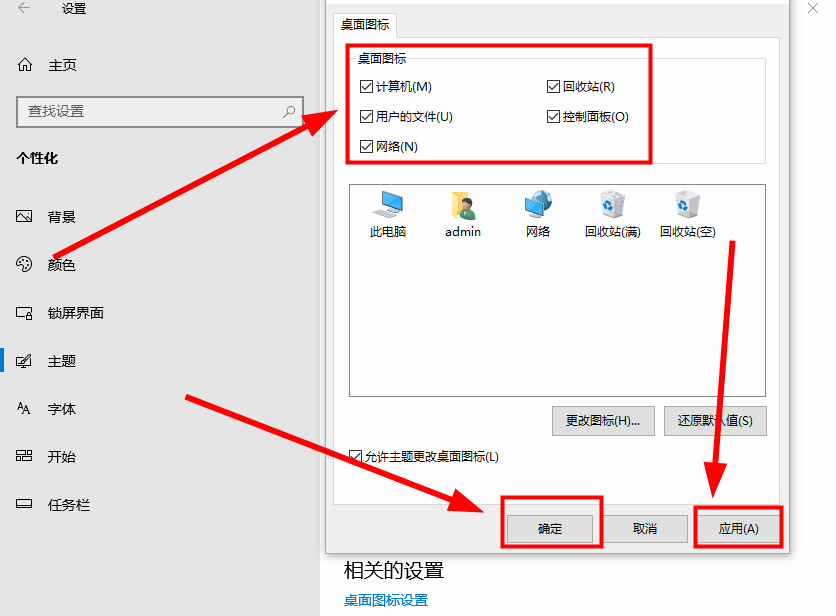一些使用win10系统的用户,桌面因为其他的错误操作或者是第三方软件,变得和以前不一样,想要将整个桌面恢复成常规状态,我们可以直接通过Windows设置中的个性化来进行操作,为了方便广大用户们进行操作使用,今天本站小编就来分享具体的方法,接下来让我们一起来本期win10教程带来的内容吧。
win10系统恢复常规桌面操作方法
1、首先同时按住键盘上的【win+I】按键,进入【设置】界面,然后点击页面下方的【个性化】进入。

2、进来后点击页面左侧的【主题】按钮。
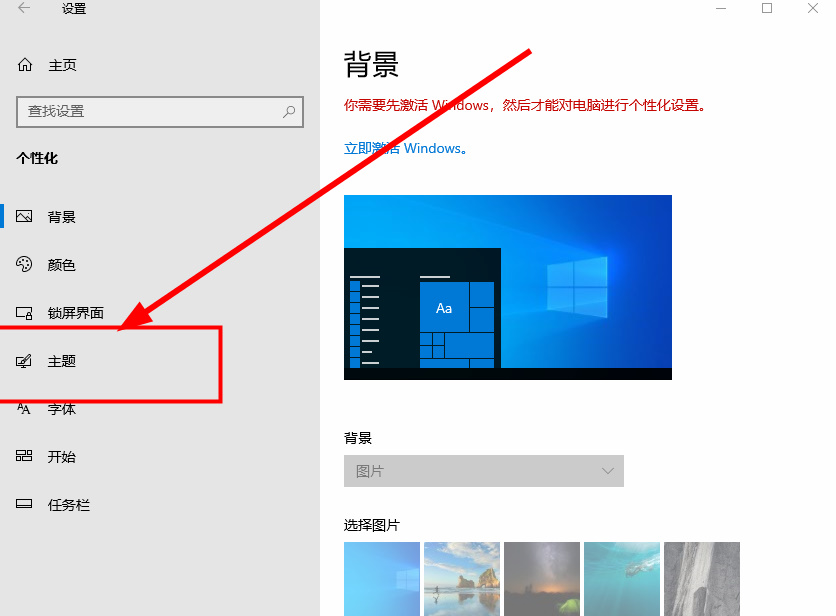
3、接着我们看向页面的右边,找到【相关的设置】,接着点击它下面的【桌面图标设置】进入。
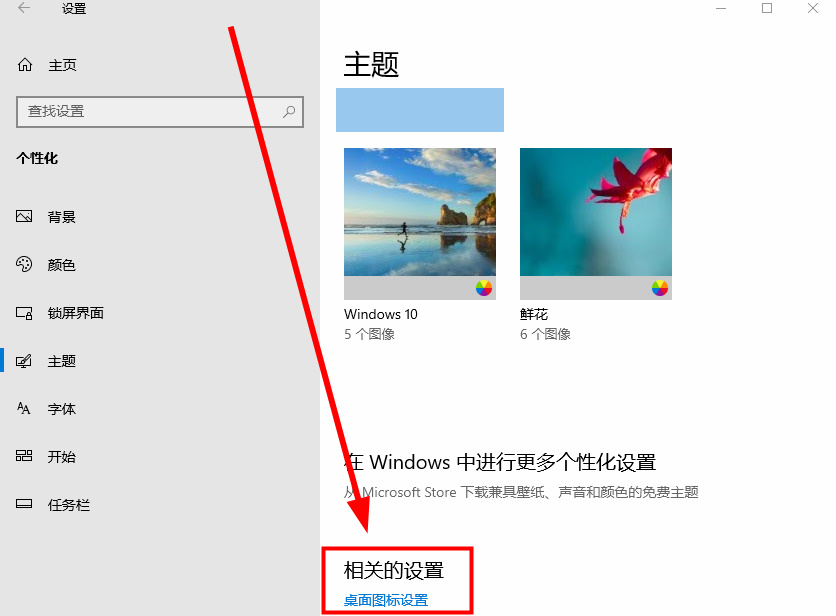
4、最后我们把弹窗里的所有选项都勾选起来,接着点击右下角的【应用】,在点击【确定】,这样就可以回到最初的桌面。